- in Cómo by Administración
Cómo arreglar las citas de Facebook que no aparecen
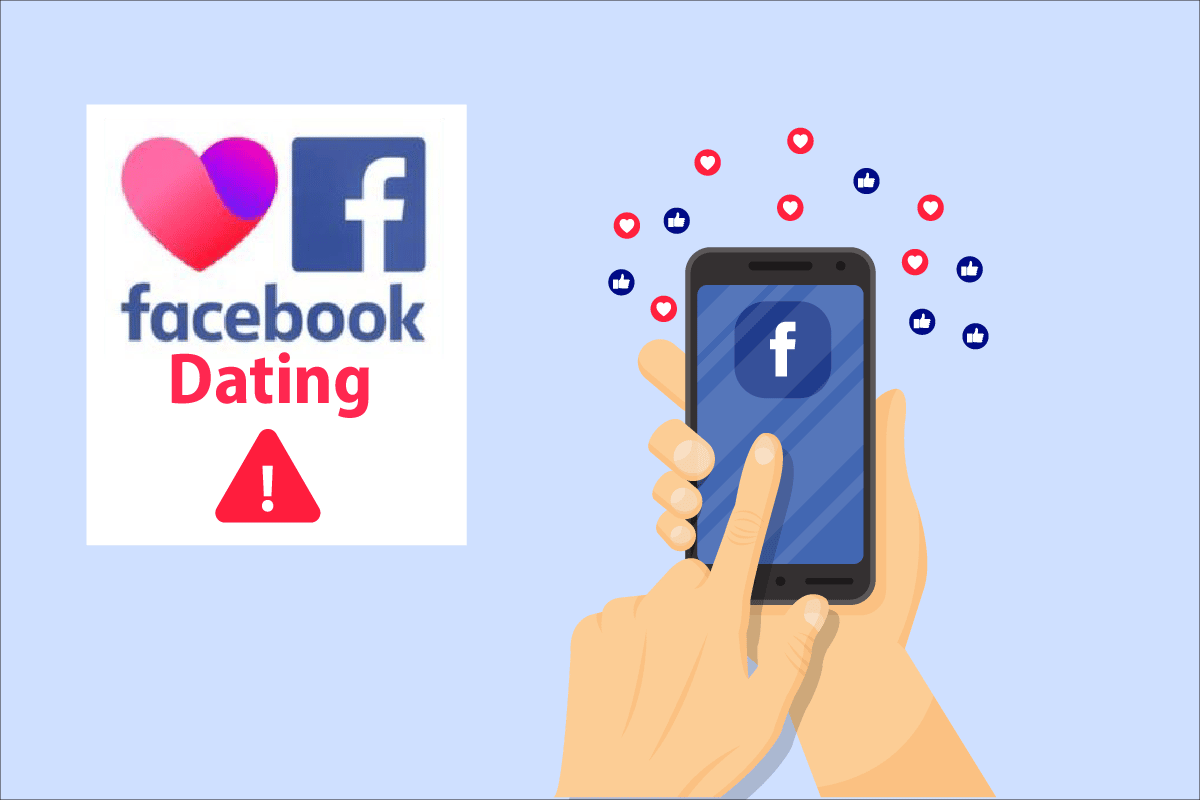
Al ser una fuente de entretenimiento, Facebook también ha sido una excelente manera de conectarse con amigos y familiares. Facebook ha introducido su propia opción de citas, que definitivamente es un enfoque sencillo para muchos. Pero hay un problema técnico al que muchos se enfrentan en la aplicación de Facebook. Y esas son las citas de Facebook que no aparecen en el menú. Traemos una guía útil que le enseñará cómo solucionar el mismo.
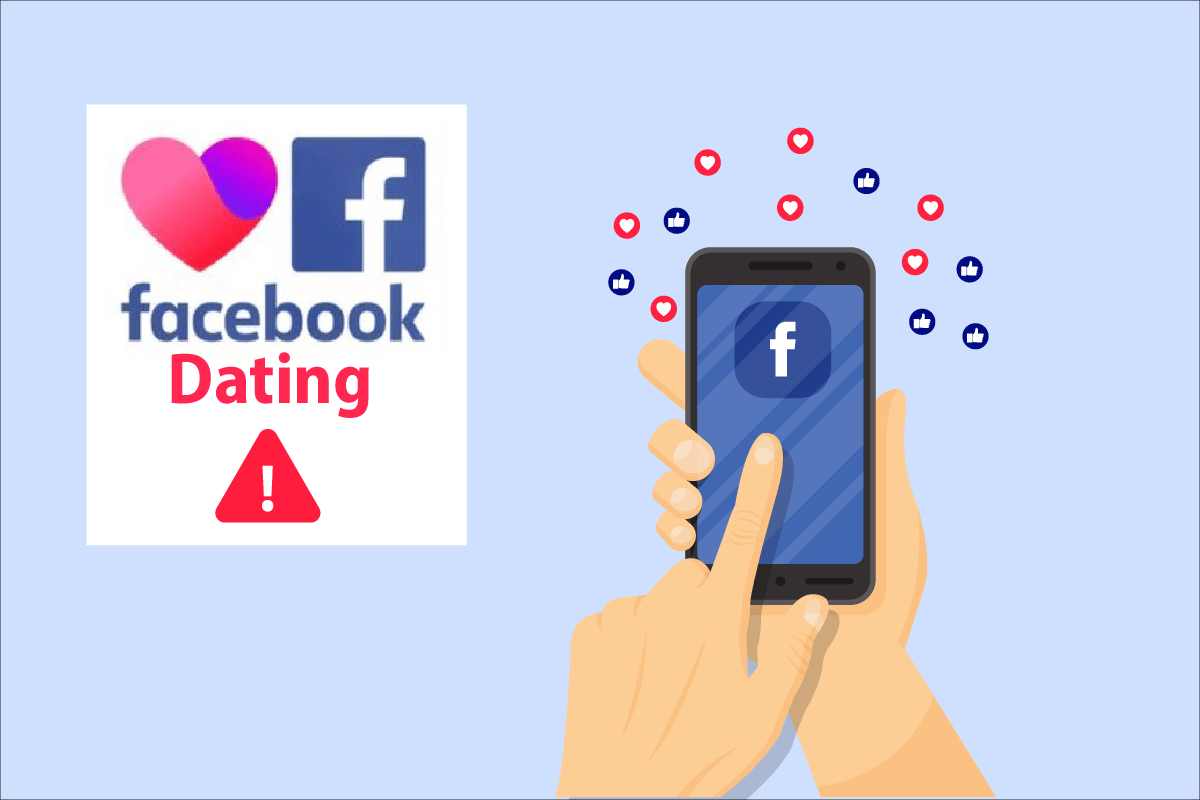
Cómo arreglar las citas de Facebook que no aparecen
Antes de seguir los pasos para solucionar el problema de las citas en Facebook que no aparecen, lea y comprenda las razones que se enumeran a continuación para que esto ocurra en su dispositivo.
¿Por qué no aparecen las citas en Facebook?
Bueno, podría haber muchas razones por las que las citas en Facebook no aparecen. Éstas incluyen:
- Usted está no tener 18 años o más.
- Tu país aún no ha dado la bienvenida esta nueva función de citas de Facebook.
- Es posible que tenga problemas técnicos como una mala conexión a Internet.
- Las citas de Facebook El servidor está caído.
- La configuración de la aplicación de Facebook tiene deshabilitó la opción.
- The Facebook el caché de la aplicación está corrupto.
¿Cómo arreglar las citas de Facebook que no aparecen?
Puede seguir los próximos métodos para solucionar el problema de las citas que no aparecen en el menú de Facebook.
Nota: Dado que los teléfonos inteligentes no tienen las mismas opciones de configuración y varían de un fabricante a otro, asegúrese de tener la configuración correcta antes de cambiar alguna. Los siguientes métodos se realizaron en OnePlus North.
Método 1: comprobaciones básicas
Como se dijo anteriormente, conoce los motivos de este error. Pruebe estas comprobaciones básicas al principio.
1. Asegúrese de que el La conexión a Internet es estable.. Puedes intentar ejecutar un Speedtest para conocer el estado.
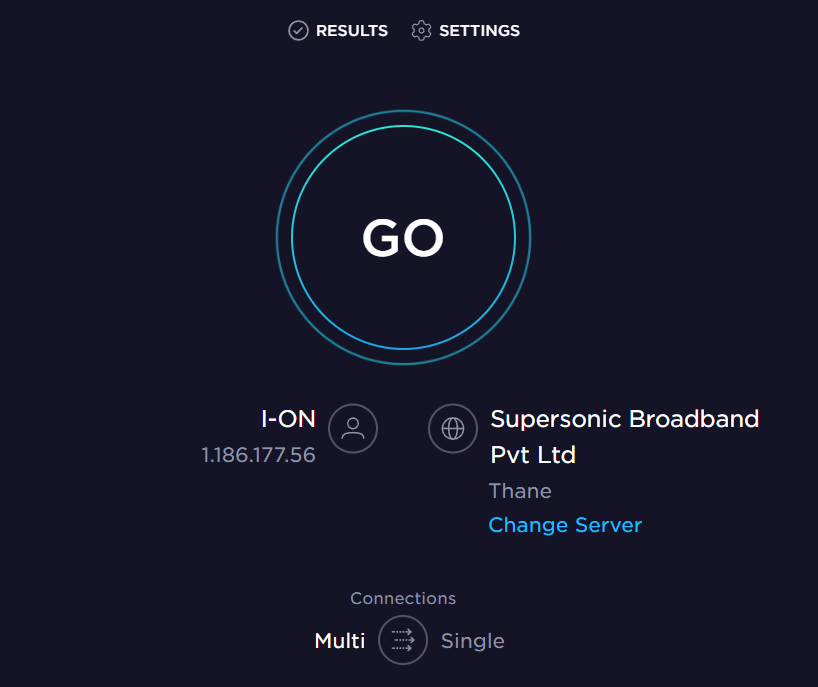
2. Si la conexión a Internet es estable, verifique si Facebook está inactivo. DownDetector realiza un seguimiento del estado de los sitios web y los servicios, para que pueda ver lo que tiene que decir la página de estado de la red de Facebook.
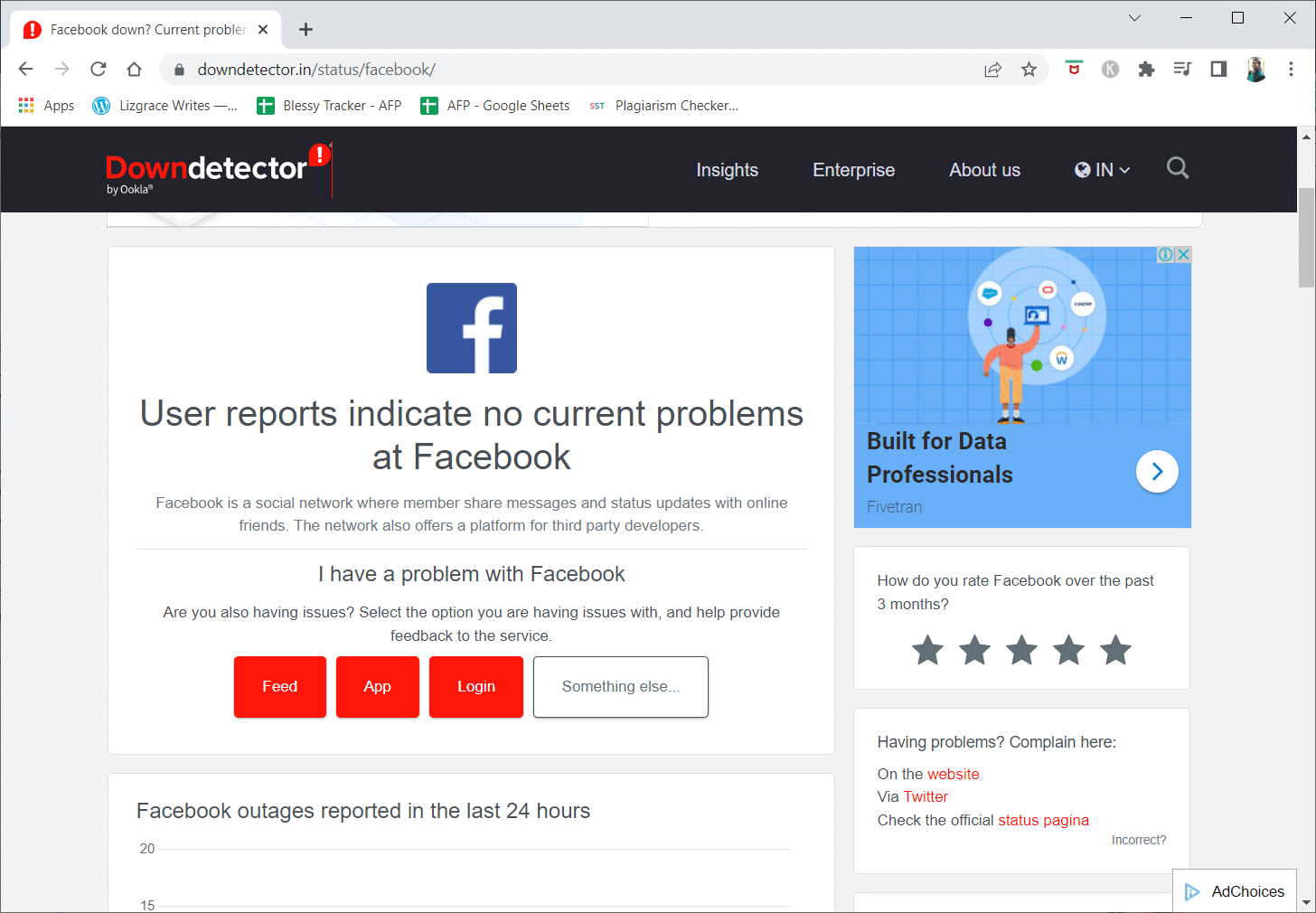
3. También puedes reinicia la aplicación de Facebook. Si esto no funciona, reinicia tu dispositivo.
4. Es posible que no tengas acceso al servicio de citas de Facebook debido a pautas de restricción de edad dado por Facebook.
5. Garantizar citas en Facebook disponibilidad en tu país. Visita el dicho sitio web e inicie sesión con sus credenciales de inicio de sesión. Pero si ese servicio no está disponible en tu país, recibirás el siguiente mensaje.
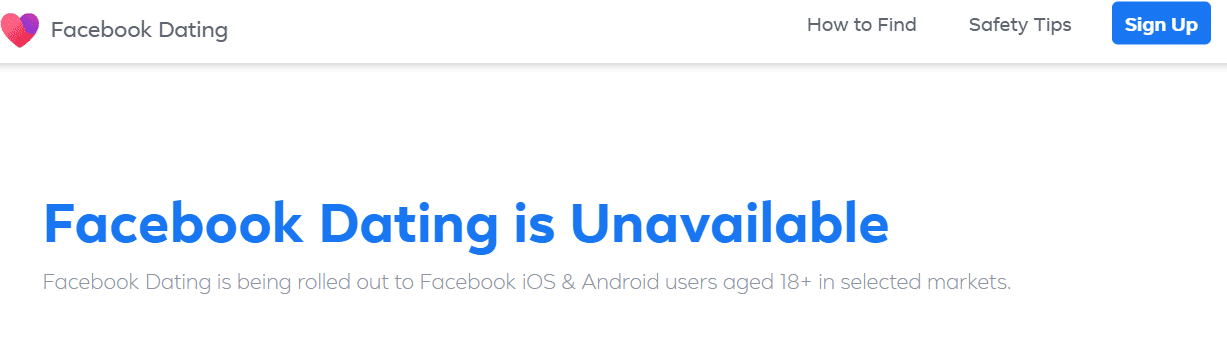
Método 2: actualizar la aplicación de Facebook
Siga los pasos a continuación para actualizar la aplicación de Facebook en su dispositivo.
1. Abre el Play Store aplicación en su dispositivo.

2. Escribe Facebook en la barra de búsqueda y tócalo.
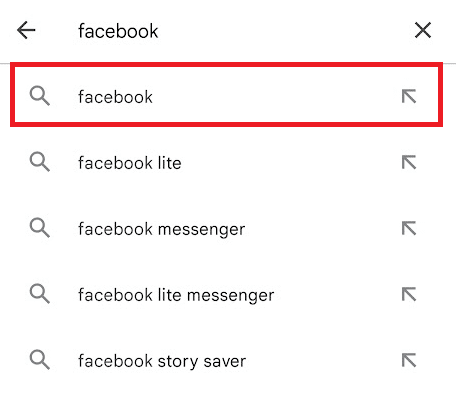
3. Toque en Actualizar.
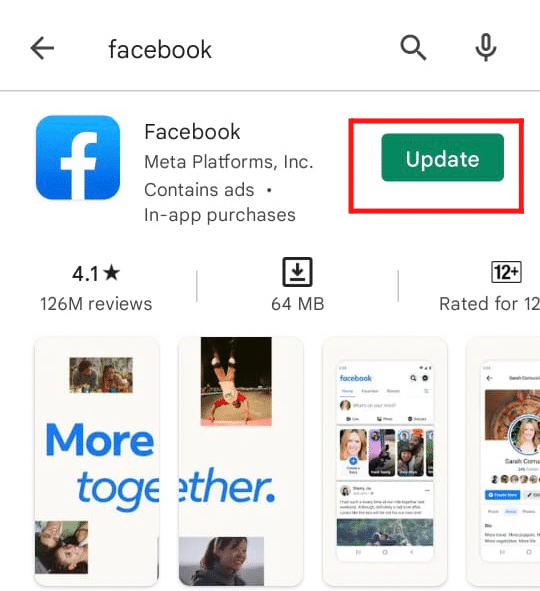
Método 3: activar la ubicación para Facebook
Debes activar varios permisos, incluida la ubicación de Facebook, para solucionar este problema de citas de Facebook que no aparecen en el menú.
1. Abierto Ajustes aplicación en su dispositivo.

2. Toque en Aplicaciones y notificaciones.
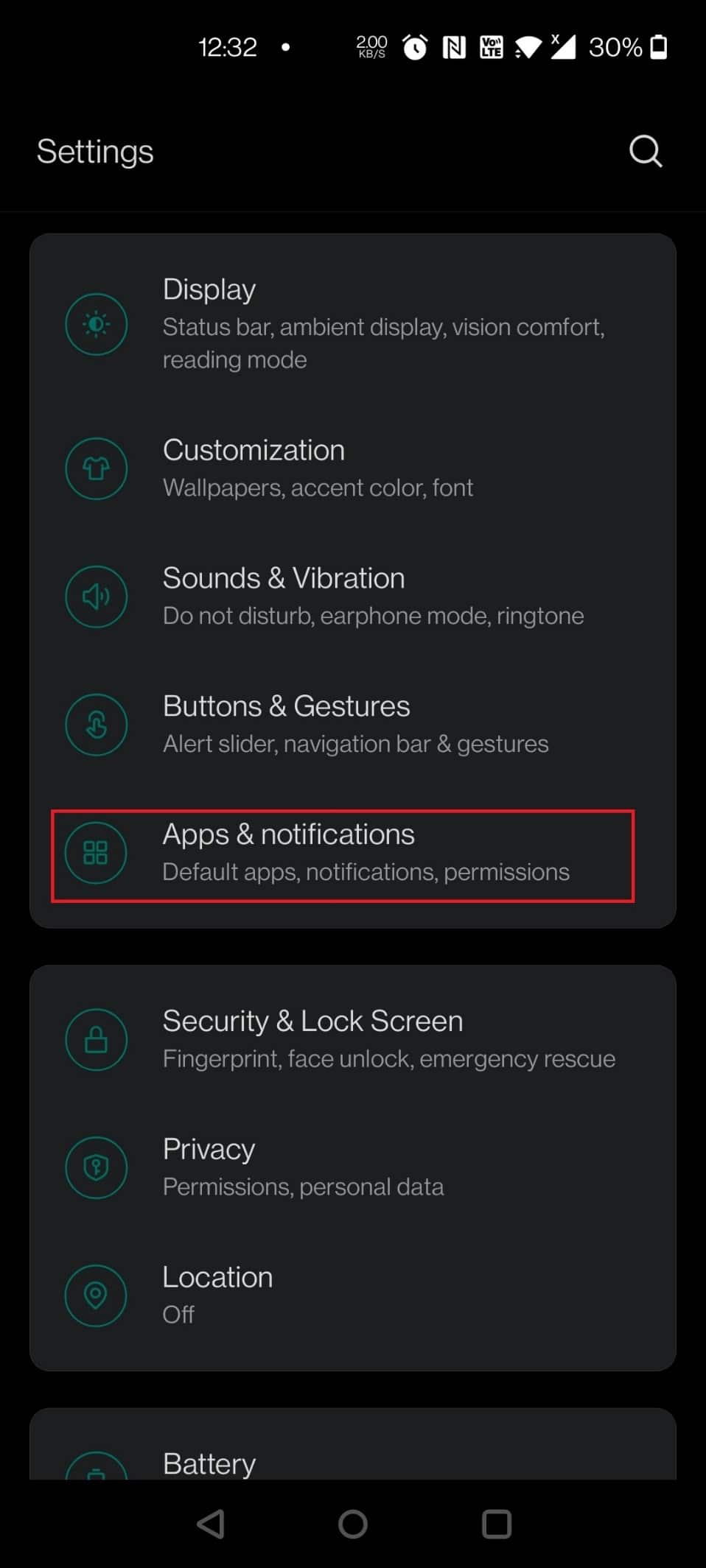
3. Busca y toca Facebook.
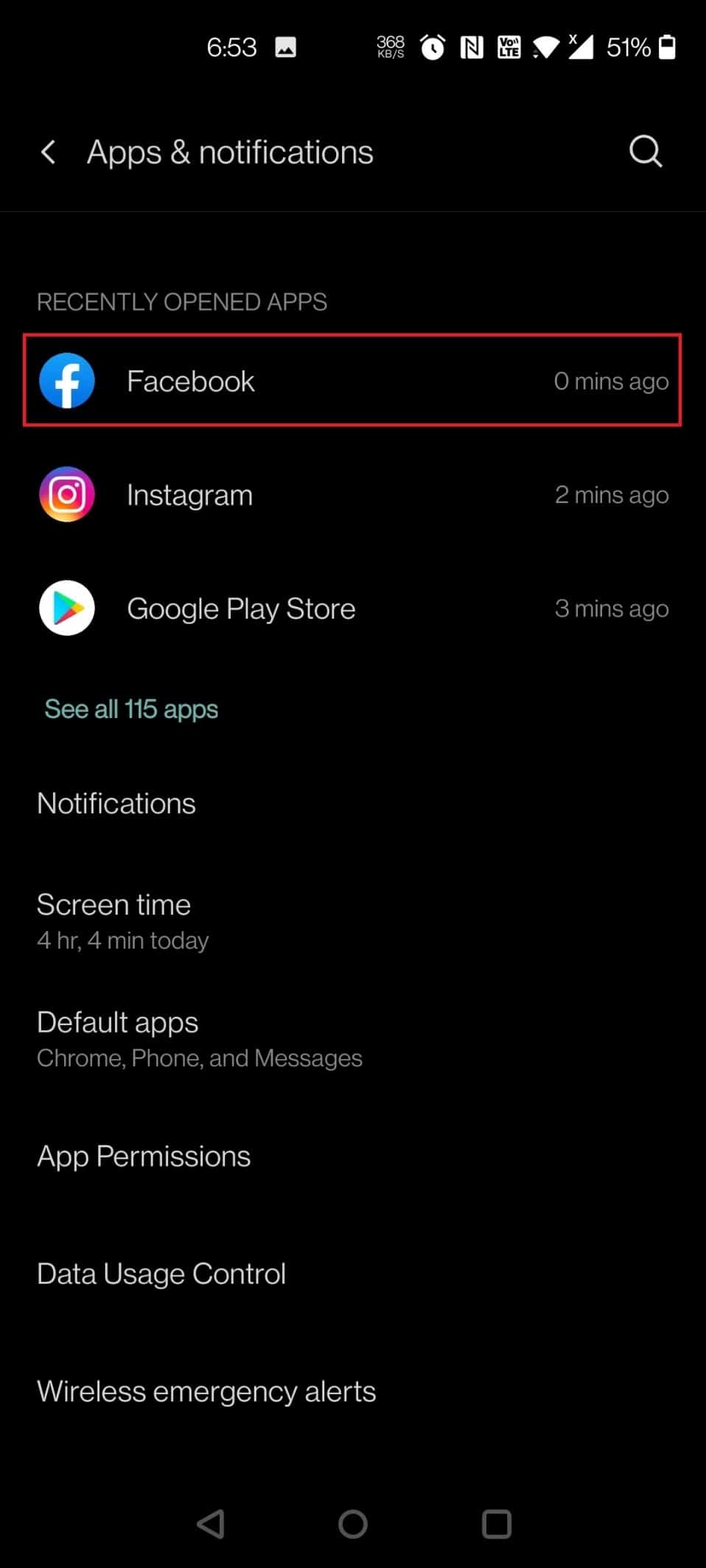
4. Ahora, toque Permisos.
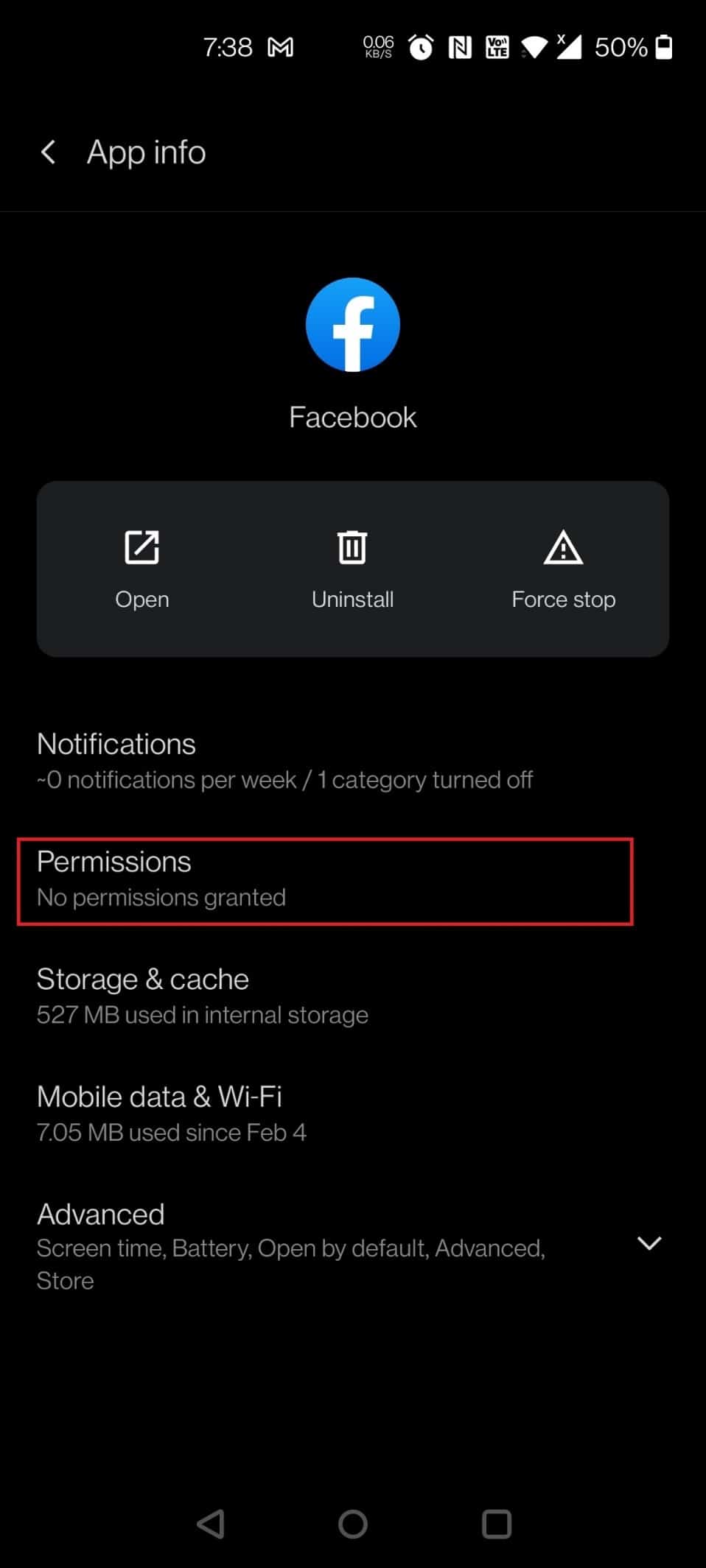
5. Toque en Destino.
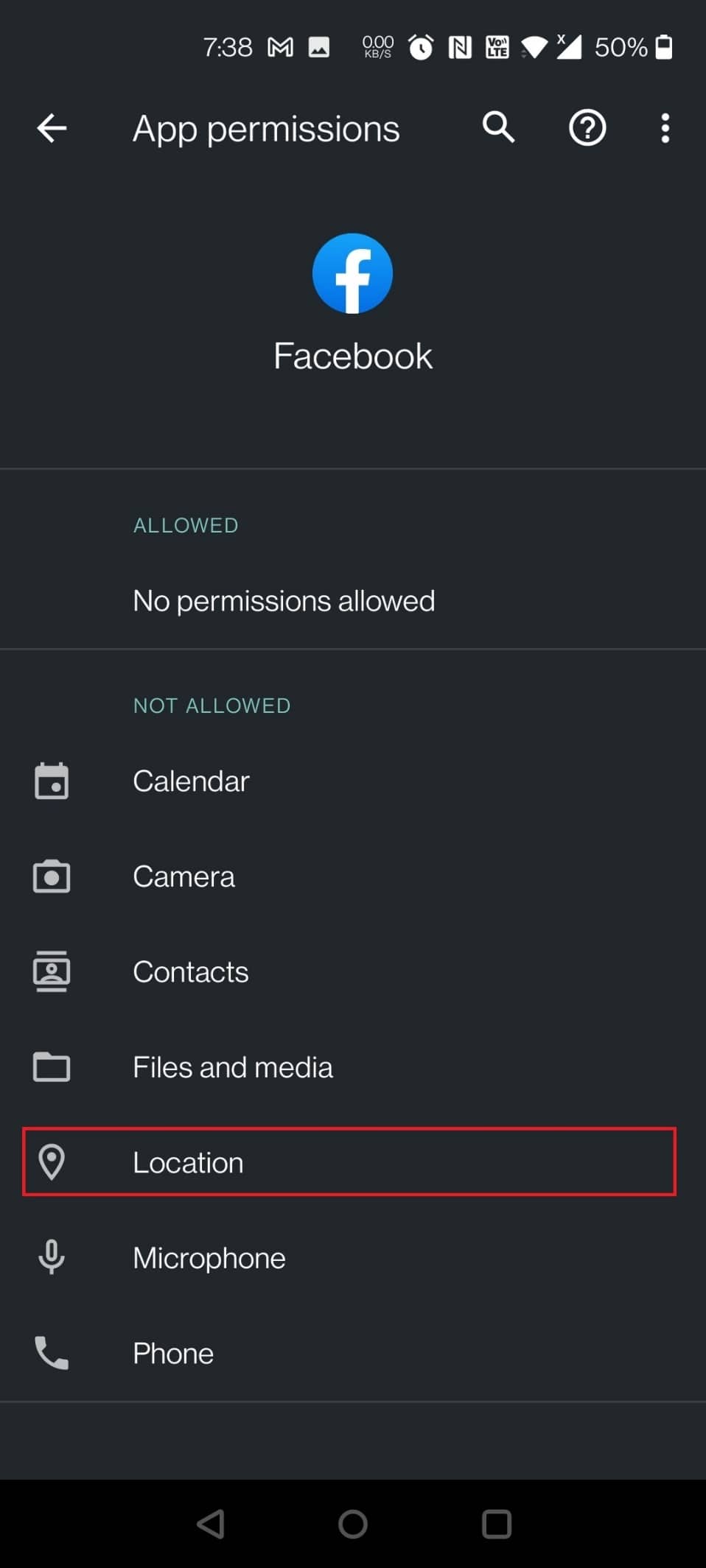
6. A continuación, toque Permitir solo mientras se usa la aplicación.
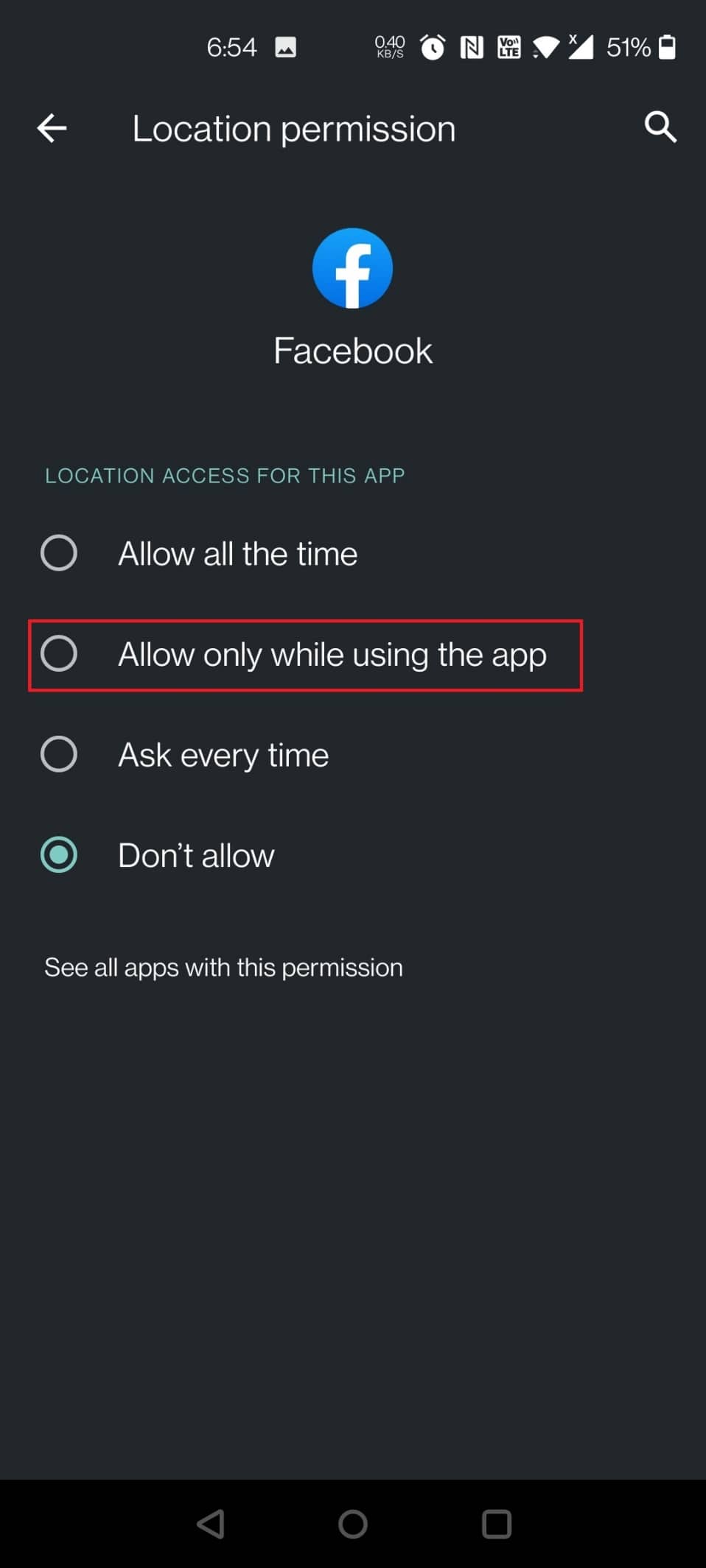
Leer también: Reparar Facebook Marketplace que no funciona
Método 4: Borrar caché de la aplicación
El siguiente problema podría ser que los datos de la caché de la aplicación estén dañados, lo que provocará que la aplicación falle. Para resolver este problema, siga los pasos a continuación:
1. Abierto Ajustes aplicación. Toque en Aplicaciones y notificaciones > Facebook como antes.
2. Luego, toque Almacenamiento y caché.
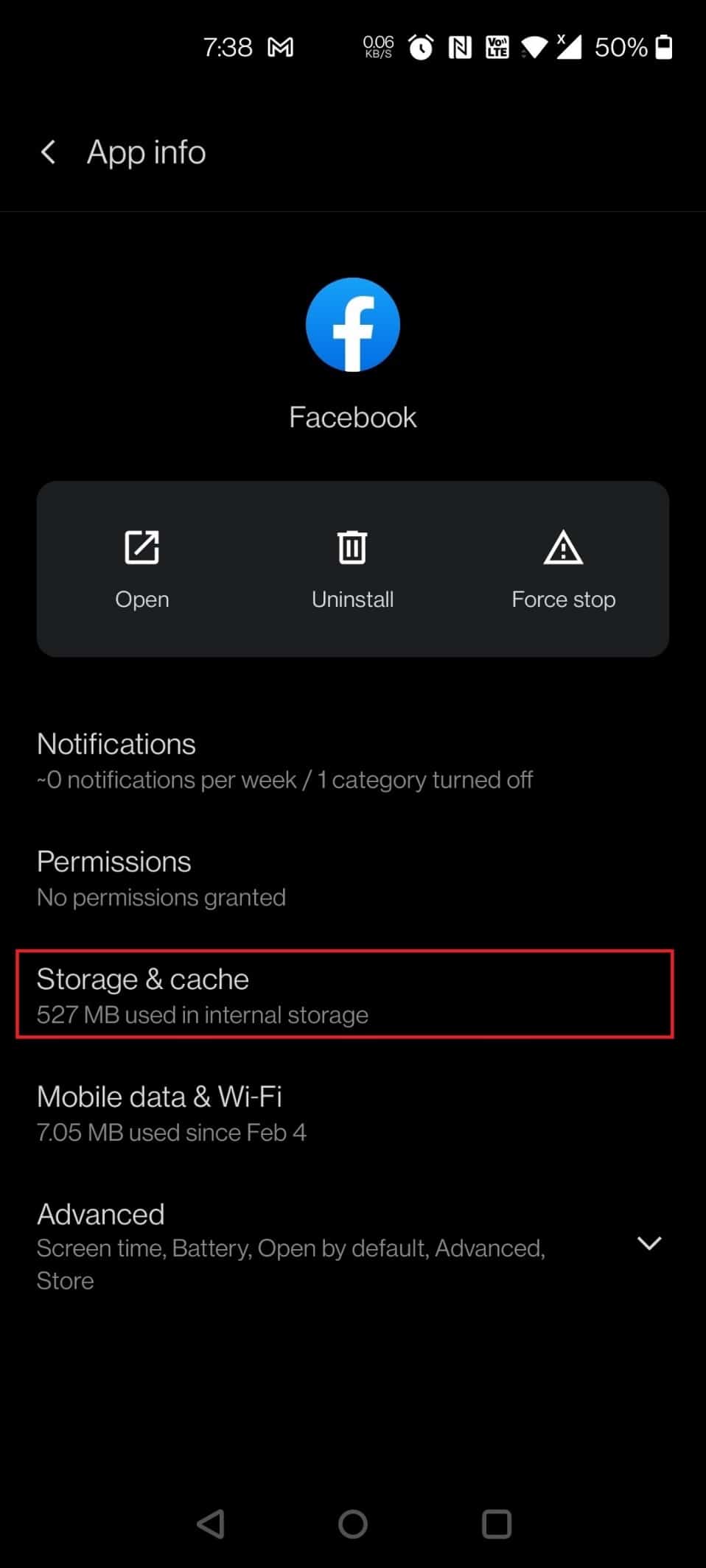
3. Ahora, toque Borrar caché.
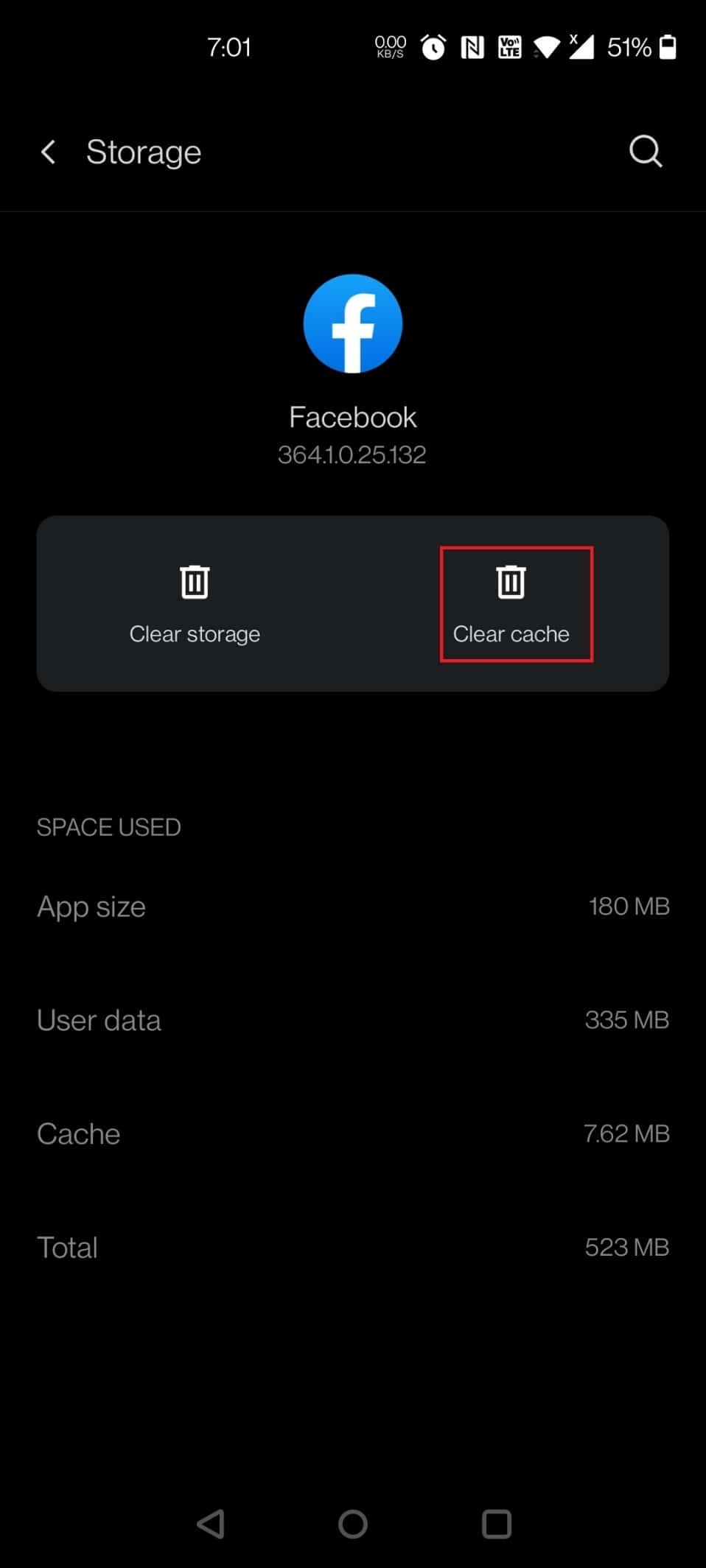
Método 5: reinstalar Facebook
Siga los pasos a continuación para reinstalar la aplicación de Facebook y solucionar el problema de que las citas de Facebook no aparecen en el menú.
1. Pulsación larga Facebook aplicación desde el cajón de aplicaciones y toque Desinstalar como se muestra a continuación.
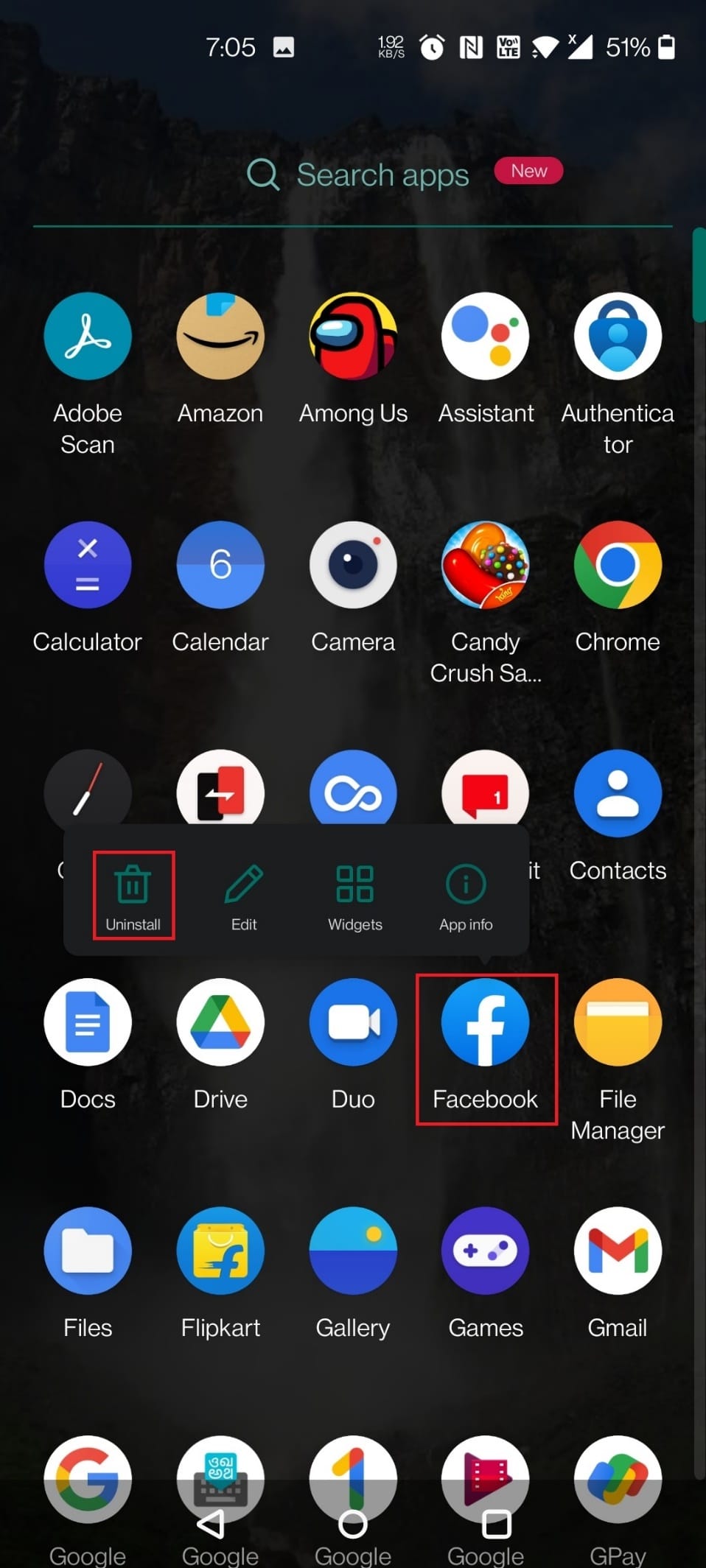
2. Toque en OK en la ventana emergente para confirmar.
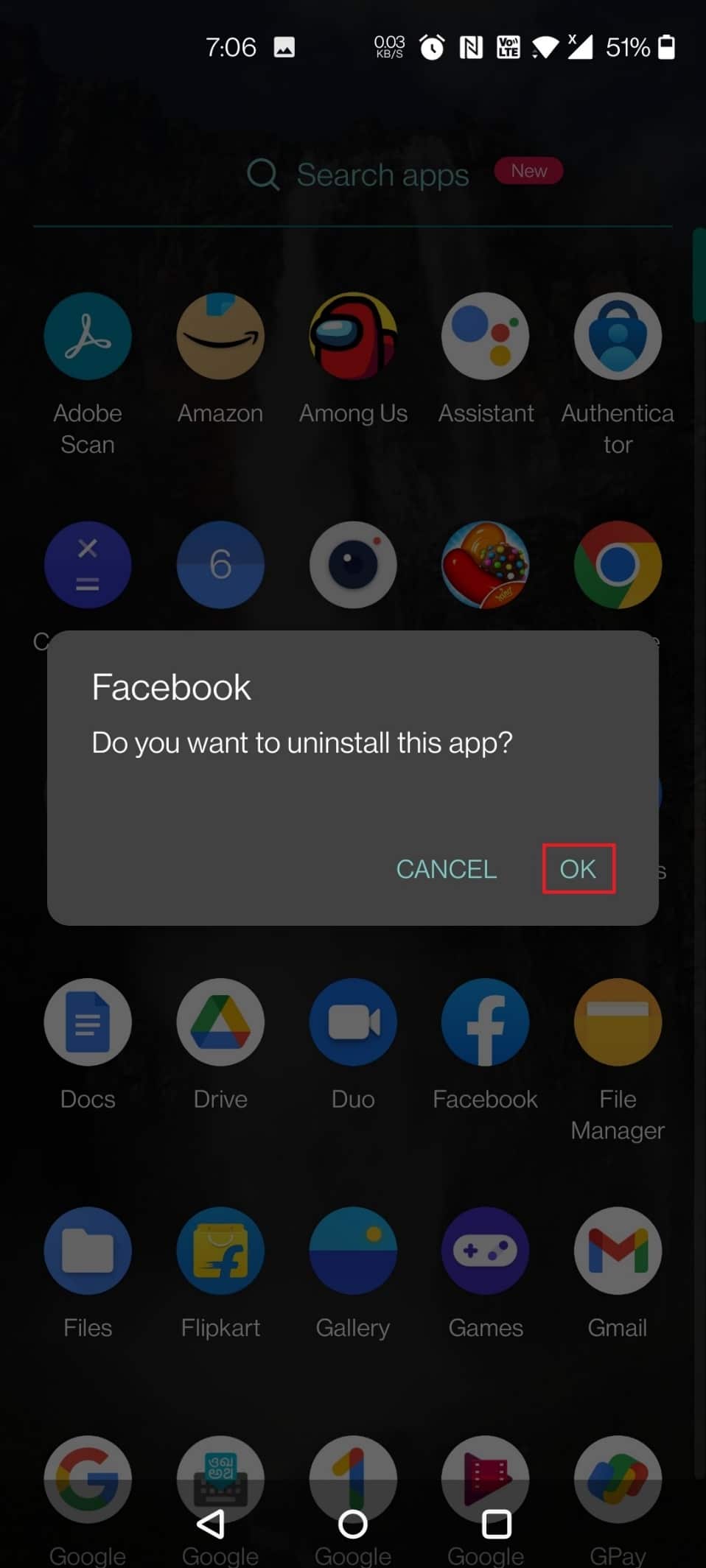
3. Abierto Google Play Store aplicación en su dispositivo.

4. Escribe Facebook en la barra de búsqueda y tócalo.
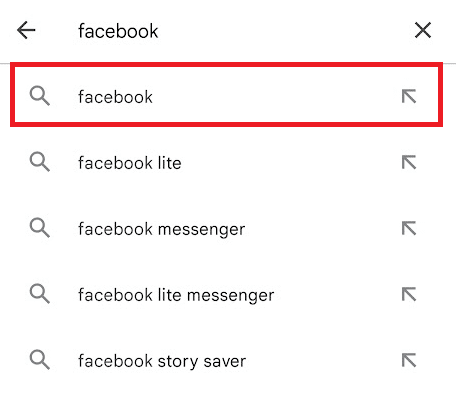
5. Finalmente, toque el Instalar Botón para Facebook o Facebook Lite según su preferencia.
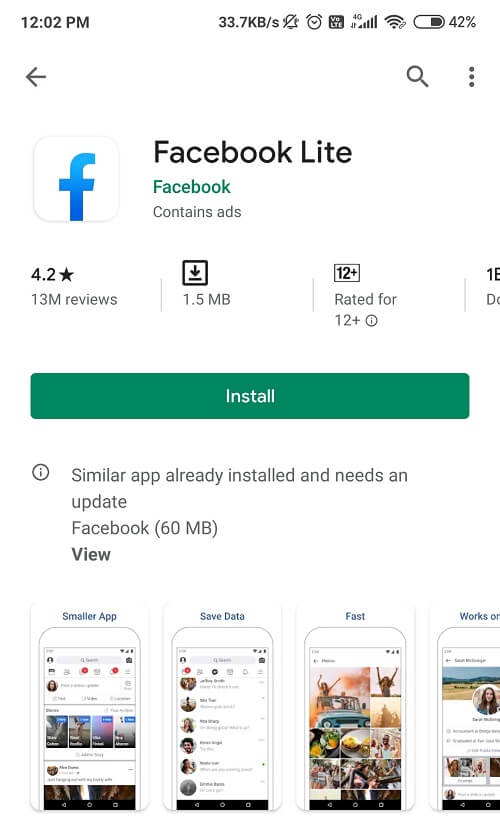
Método 6: comuníquese con el Centro de ayuda de Facebook
Si ninguno de los métodos anteriores funcionó, intente comunicarse con el Centro de ayuda de Facebook. Explíqueles su problema y ellos encontrarán una solución para resolverlo.
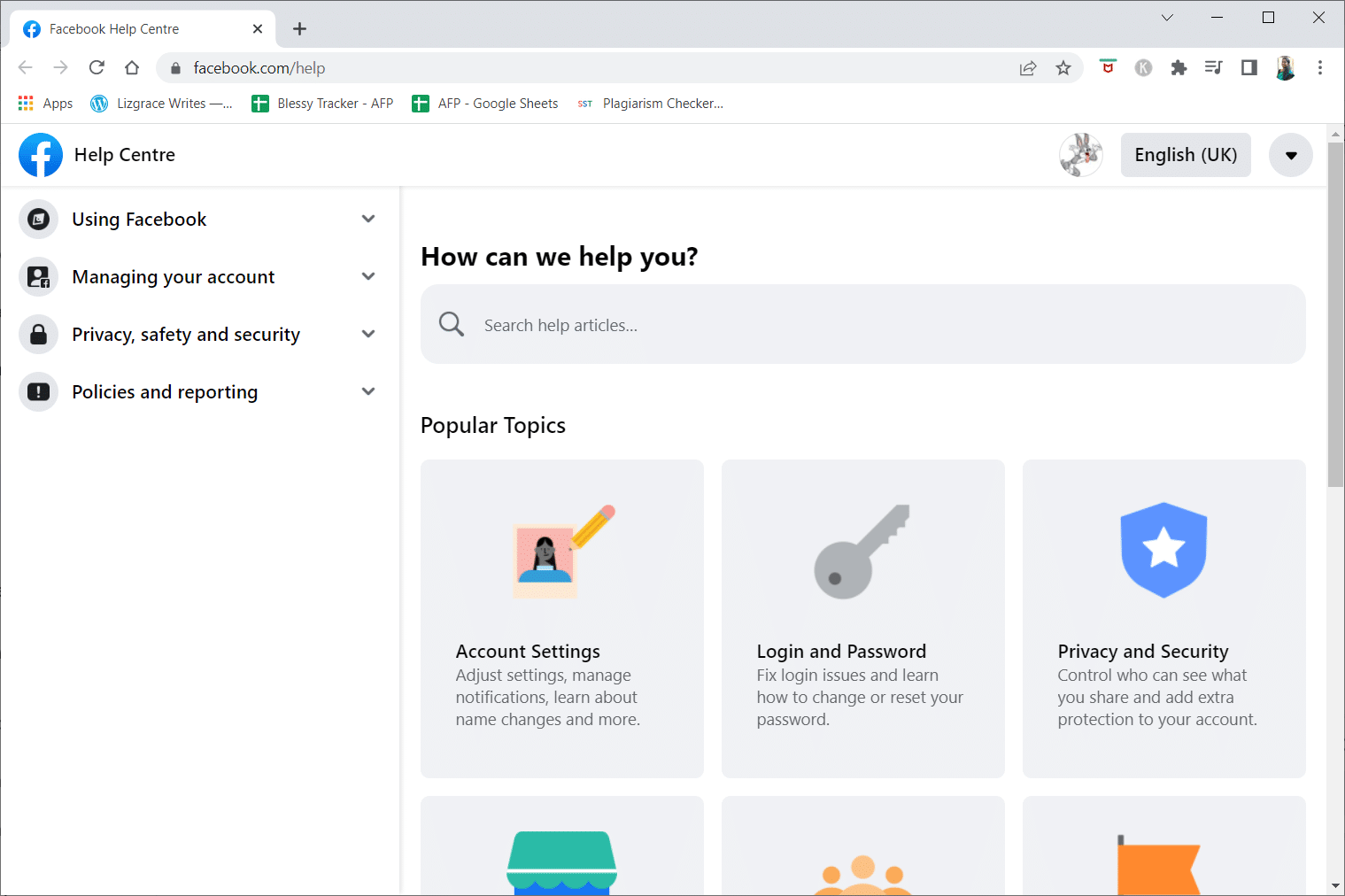
Leer también: ¿Cómo recupero mi antigua cuenta de Facebook?
¿Por qué no aparece la aplicación de citas de Facebook?
Una de las principales razones por las que la aplicación Facebook Dating no aparece es que todavía estás ejecutando una versión antigua de la aplicación de Facebook.
¿Cómo se obtiene la función de citas en Facebook?
Se puede acceder a la función de citas en la aplicación de Facebook si tiene una cuenta en Facebook para un joven de 18 años. Si no, no eres elegible para el mismo. Si tienes 18 años o más:
1. Vaya a la Facebook App or Facebook en línea.
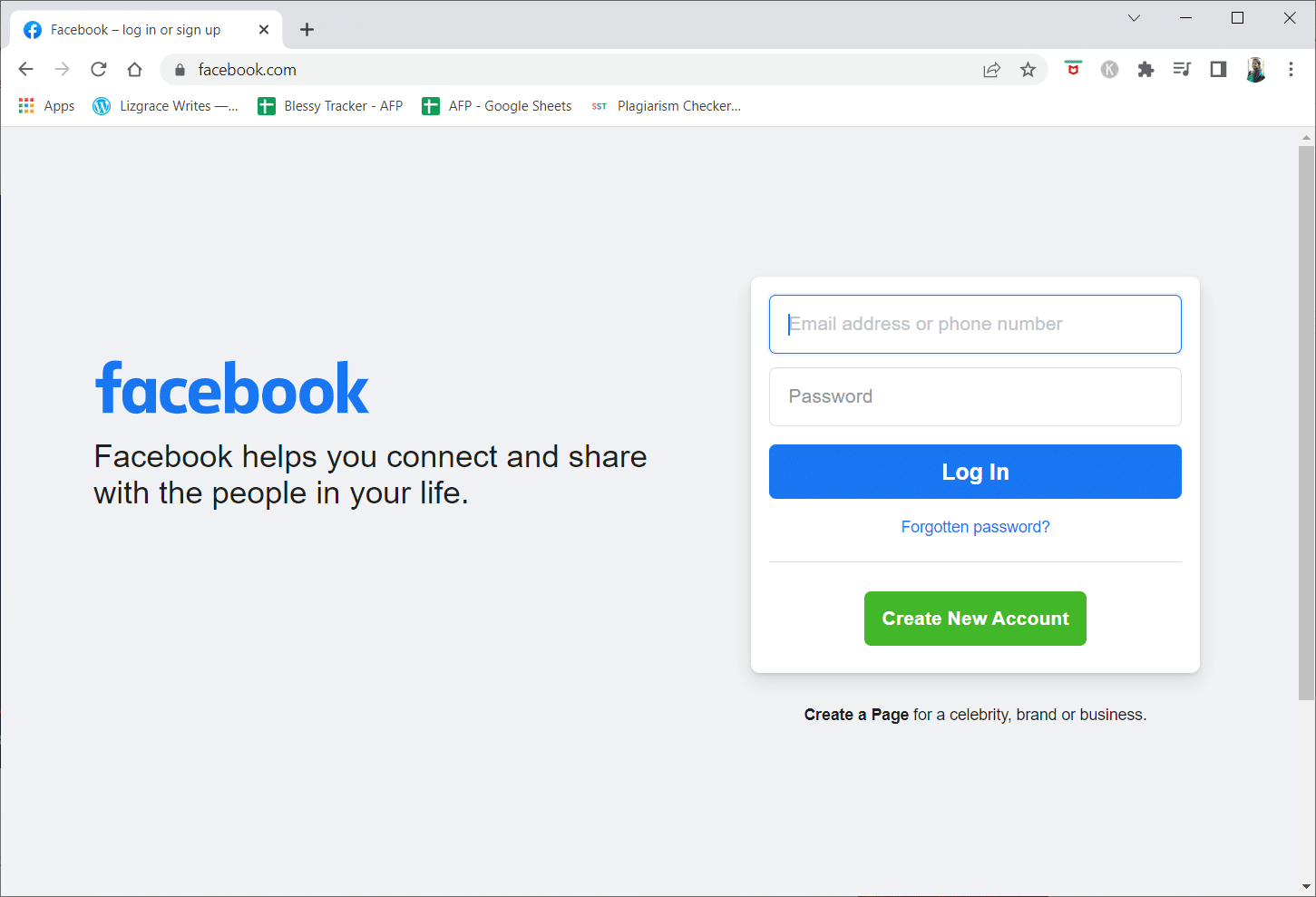
2. Iniciar sesión usando tu Dirección de correo electrónico o número de teléfono y Contraseña.
3. Acceder al Citas .
¿Dónde está el atajo de citas de Facebook?
Los atajos de citas de Facebook están disponibles sólo en unos pocos países y se encuentran en la propia aplicación de Facebook.
Nota: La aplicación de citas de Facebook se lanzó en India en Abril de 2021. Aún así, es posible que algunos usuarios de iPhone y Android no encuentren la opción de citas en sus respectivos teléfonos inteligentes.
1. Abre el Facebook aplicación en el teléfono.
2. Haga clic en el icono de hamburguesa en la aplicación, como se muestra.
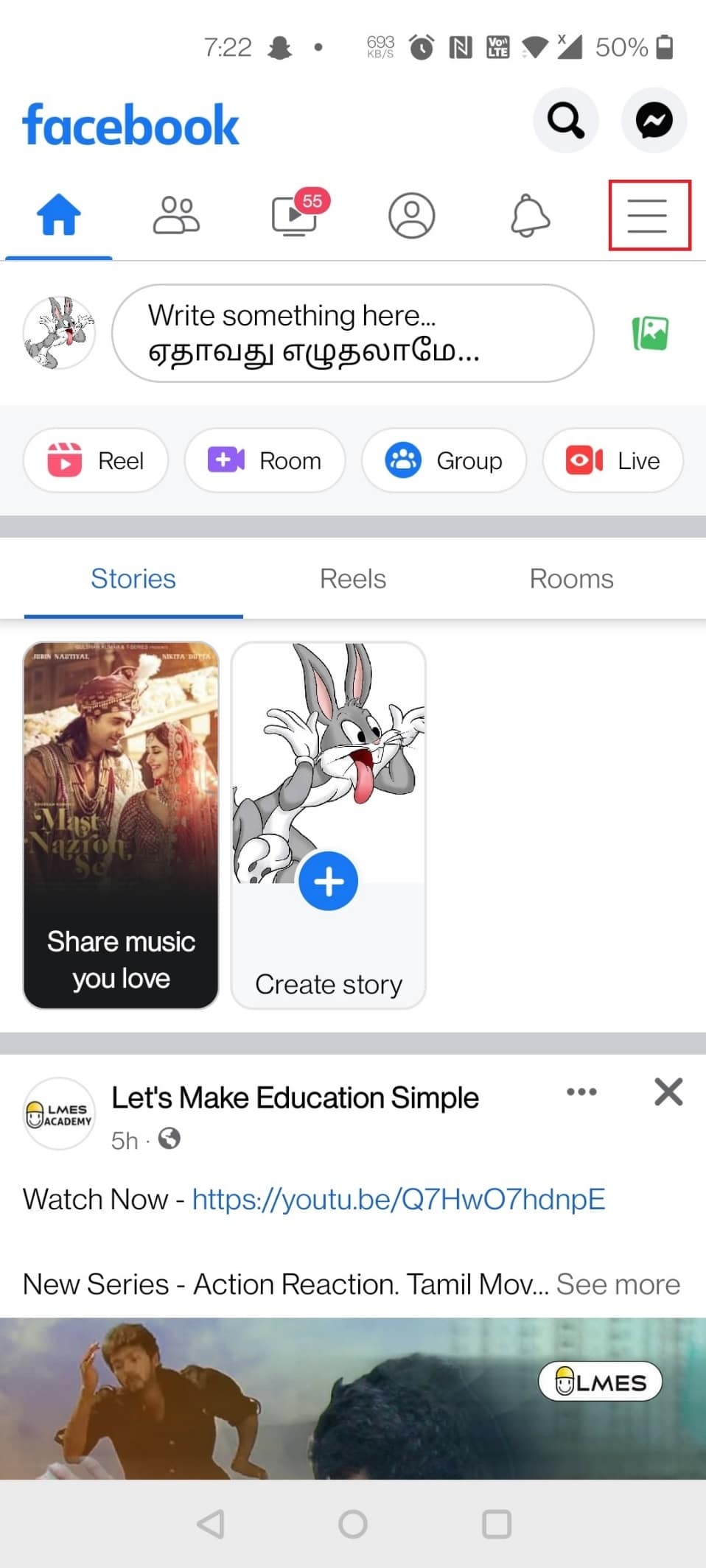
3. Encuentra el Facebook Dating acceso directo y tóquelo.
Leer también: ¿Por qué mi evento de Facebook muestra el momento equivocado?
¿Qué significa cuando el perfil de citas de alguien ya no está disponible?
La razón principal por la que no puedes ver el perfil de citas de alguien es que tiene eliminó su cuenta de citas actual desde la plataforma o son existentes de hacerlo. Esto es muy común cuando alguien ya ha eliminado su perfil.
Leer también:
¿Pueden las nuevas cuentas de Facebook utilizar citas?
Sí, las nuevas cuentas de Facebook también pueden aprovechar la moda de las citas en la aplicación. Puede comenzar usted mismo si tiene una cuenta nueva. Es posible que Facebook Dating no esté disponible para algunos iPhone (Versión 15.4.1) y Android (Versión 12) dispositivos.
¿Cómo borro mi caché de Facebook?
1. Abierto Ajustes aplicación en su dispositivo Android.
2. Desplázate hacia abajo y toca Aplicaciones y notificaciones.
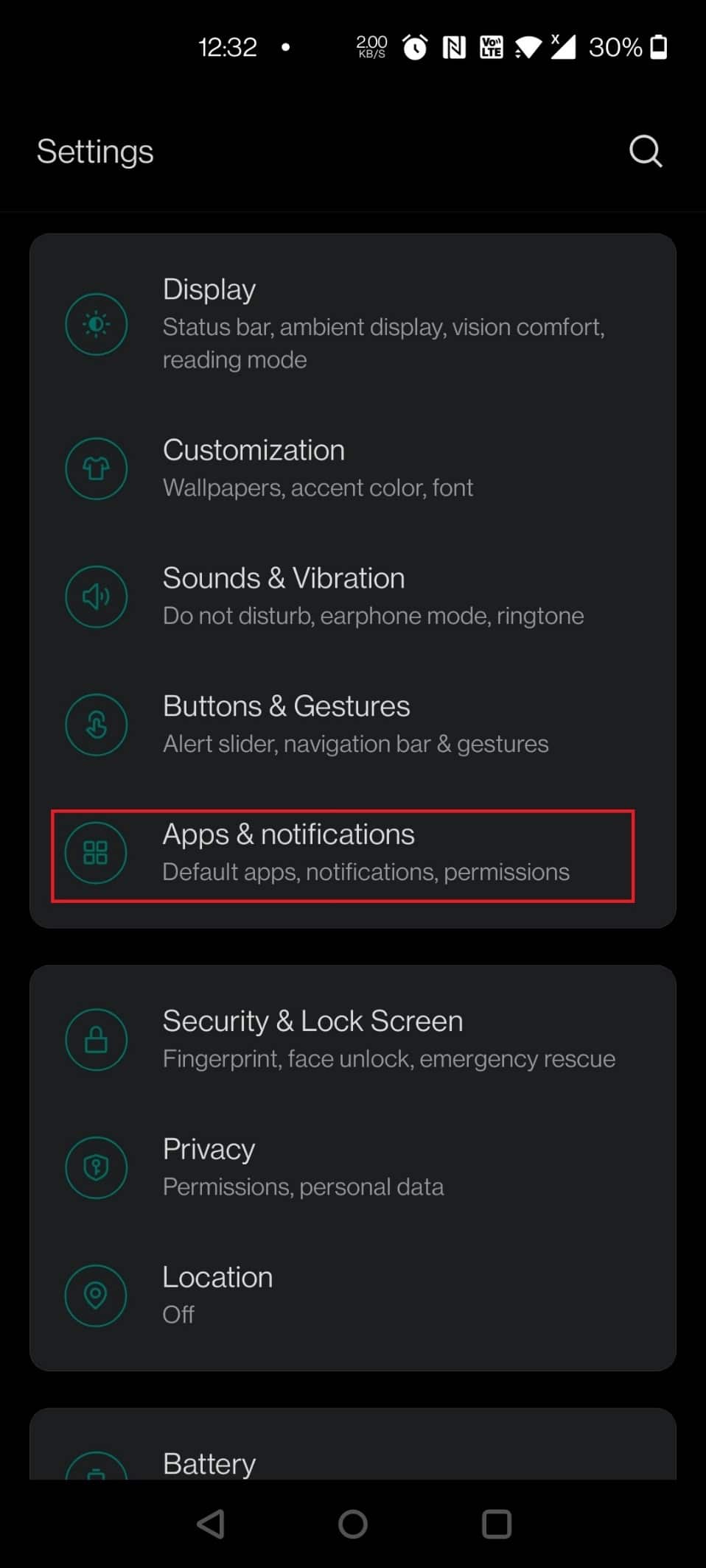
3. Toque en Facebook.
4. Toque en Almacenamiento y caché > Borrar caché.
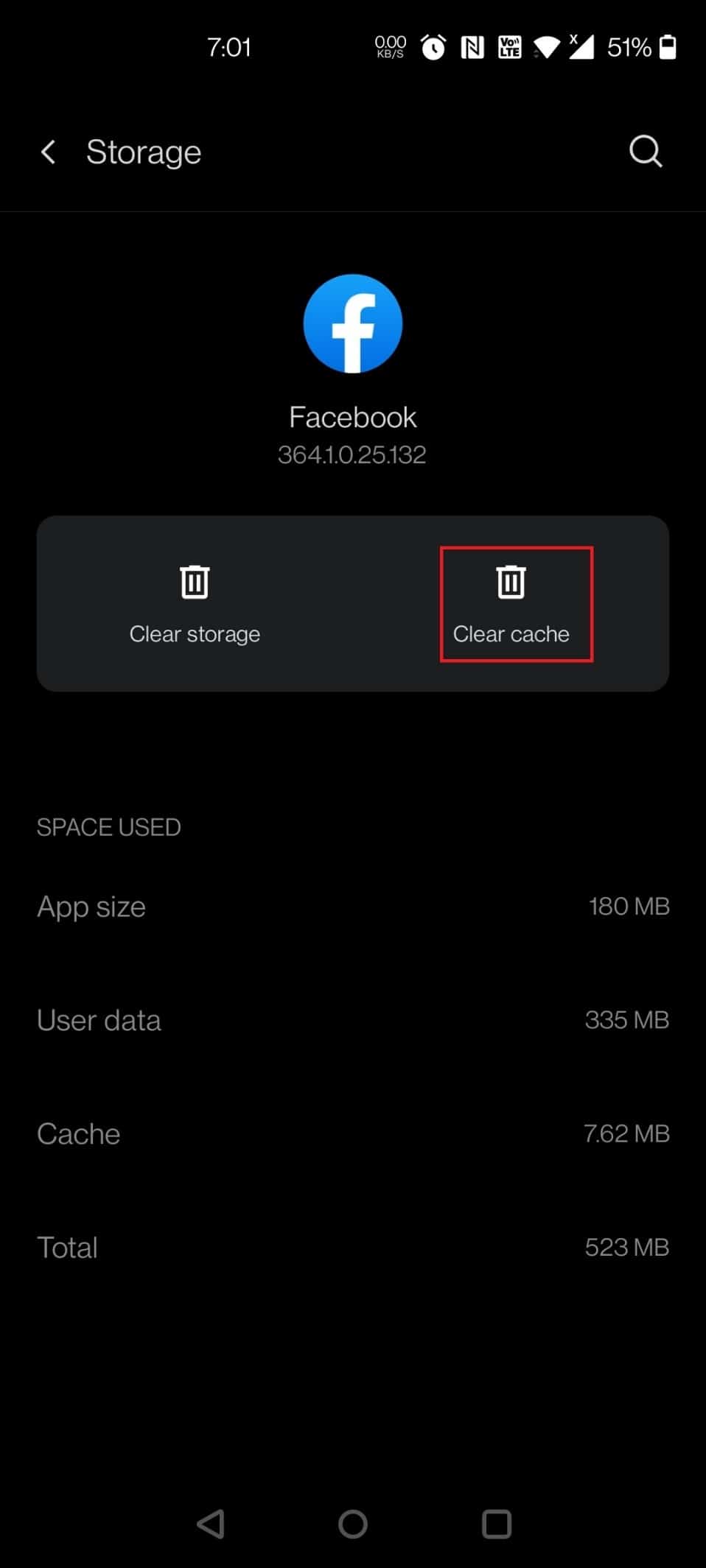
Leer también: Cómo desactivar las notificaciones del mercado de Facebook
¿Cómo saber si alguien te bloqueó en Facebook Dating?
Hay posibilidades de que sientas que una persona especial que buscas en Facebook Dating te ha bloqueado. Puede confirme lo mismo buscando el perfil de la persona en la plataforma. Si no puedes encontrarlos pero están en Facebook, existe una alta posibilidad de que hayan bloqueado tu perfil.
¿Cómo accedo a Facebook Dating en mi iPhone?
Para obtener Facebook Dating en tu iPhone en los países donde está disponible, sigue los pasos a continuación:
1. Abre el App Store en tu iPhone.
![]()
2. Buscar Facebook Dating.
3. Elegir el Recibe opción para la aplicación.
4. Utilice la opción Citas creando un perfil.
¿Qué significa cuando una conversación desaparece en las citas de Facebook?
Si una conversación desaparece en Facebook Dating, puede significar dos cosas:
- La persona con la que ha desaparecido la conversación ha eliminó su perfil de citas.
- La persona con la que ha desaparecido la conversación ha bloqueó tu perfil.
¿Cómo sé si alguien me bloqueó en Plenty of Fish?
Si alguien te ha bloqueado en Facebook, no podrás ver su perfil si lo buscas; sólo puedes ver su nombre. Pero, usando Un montón de pescado, va a ver su perfil completo, pero tu no puedo enviarles mensajes.
Recomendado:
Ahora ya has entendido cómo solucionarlo. citas de facebook no aparecen con los pasos detallados para su ayuda. Puedes dejarnos saber cualquier consulta sobre este artículo o sugerencia sobre cualquier otro tema sobre el que quieras que hagamos un artículo. Déjelos en la sección de comentarios a continuación para que los sepamos.